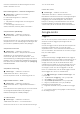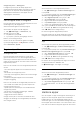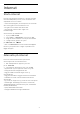User manual
Starta Google Play Games-appen för att välja och
installera nya spelappar på din TV. Vissa spel är gratis.
Ett meddelande visas om du behöver en spelplatta till
ett visst spel för att kunna spela det.
Så här startar eller stoppar du ett Google Play-spel …
1 - Tryck på HOME.
2 - Välj Google Play Games.
3 - Välj ett spel som du vill spela eller välj ett nytt
spel för att installera det. Tryck sedan på OK.
4 - När du är klar trycker du på BACK flera
gånger eller på EXIT, eller så stoppar du appen
med dess knapp för att avsluta/stoppa.
Om appen inte finns på din startsida kan du lägga till
den via sidan Appar eller via objektet Lägg till app i
favoriter på raden Appar. Vissa Google Play-
produkter och funktioner är inte tillgängliga i alla
länder.
Mer information finns på
www.support.google.com/androidtv
Google Play Store
I Google Play Store kan du hämta och installera nya
appar. Vissa appar är gratis.
Vad du behöver
• din TV måste vara ansluten till internet
• du måste logga in med ditt Google-konto på TV:n
• lägga till ett kreditkort till ditt Google-konto för att
kunna köpa appar
Så här installerar du en ny app ...
1 - Tryck på HOME.
2 - Välj Google Play Store och tryck på OK.
3 - Välj den app du vill installera och tryck på OK.
4 - Stäng Google Play Store genom att trycka
på BACK flera gånger eller på EXIT.
Föräldrakontroller
I Google Play Store kan du dölja appar efter
användarnas/köparnas ålder. Du behöver ange en
PIN-kod för att välja eller ändra åldersgränsen.
Så här ställer du in föräldrakontrollen …
1 - Tryck på HOME.
2 - Välj Google Play Store och tryck på OK.
3 - Välj Inställningar > Föräldrakontroller.
4 - Välj den åldersgräns du vill ha.
5 - Ange PIN-koden när du blir ombedd att göra det.
6 - Stäng Google Play Store genom att trycka
på BACK flera gånger eller på EXIT.
Om appen inte finns på din startsida kan du lägga till
den via sidan Appar eller via objektet Lägg till app i
favoriter på raden Appar. Vissa Google Play-
produkter och funktioner är inte tillgängliga i alla
länder.
Mer information finns på
www.support.google.com/androidtv
Betalningar
Om du ska göra en betalning i Google Play på TV:n
måste du lägga till en betalningsmetod – ett
kreditkort (utanför USA) – till ditt Google-konto. När
du köper en film eller ett TV-program kommer
kreditkortet att debiteras.
Så här lägger du till ett kreditkort …
1 - På datorn går du till accounts.google.com och
loggar in med det Google-konto som du vill använda
med Google Play på TV:n.
2 - Gå till wallet.google.com för att lägga till ett kort
till Google-kontot.
3 - Ange kreditkortsinformationen och godkänn
villkoren.
9.3
Starta eller stoppa en app
Du kan starta en app från startsidan.
Så här startar du en app ...
1 - Tryck på HOME.
2 - Bläddra till raden Appar och välj den app du vill
ha. Tryck sedan på OK.
3 - Stoppa en app genom att trycka på BACK
eller på EXIT, eller stoppa appen med dess knapp
för att avsluta/stoppa.
När du öppnar startsidan stoppas
app-/innehållsuppspelningen som sker i bakgrunden.
Du måste välja appen eller innehållet från startsidan
för att återuppta uppspelningen.
9.4
Låsa appar
Om applås
Du kan låsa appar som inte är lämpliga för barn. Du
kan låsa appar med 18-årsgräns eller ange en
begränsad profil på hemmenyn.
18-årsgräns
Låset för 18-årsgräns kommer att be om en PIN-kod
när du försöker starta en app med 18-årsgräns. Låset
gäller enbart Philips-appar med 18-årsgräns.
Begränsad profil
Du kan ange en begränsad profil för hemmenyn där
bara de appar du tillåter finns tillgängliga. Du måste
ange en PIN-kod för att kunna ställa in och växla till
den begränsade profilen.
37